Een Windows 10 USB-herstelschijf maken

Door een herstelstation te maken, kunt u opstarten vanaf het USB-station en toegang krijgen tot de geavanceerde opstartopties. Vervolgens kunt u deze hulpprogramma's gebruiken om het probleem op te lossen en op te lossen.
Windows 10 Herstelschijf
Het maken van een herstelschijf voor Windows 10 lijkt veel op het maken van een herstelschijf voor Windows 8.1. Neem voor de beste resultaten een flashdrive van minimaal 16 GB en sluit deze op uw pc aan. Dan type: hersteldrive in het zoekveld en druk op Enter. Of selecteer de optie om aan te maken aan de hand van de resultaten bovenaan.

Dat zal de wizard starten om een herstelschijf te maken. Zorg ervoor dat 'Back-up van systeembestanden naar de herstelschijf ' is aangevinkt en klik op Volgende.
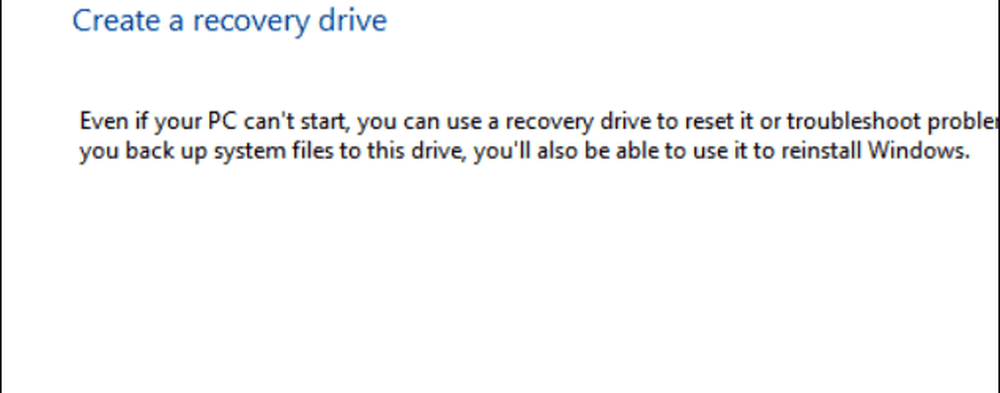
Selecteer nu het flashstation dat u voor uw herstel wilt gebruiken en klik op Volgende.
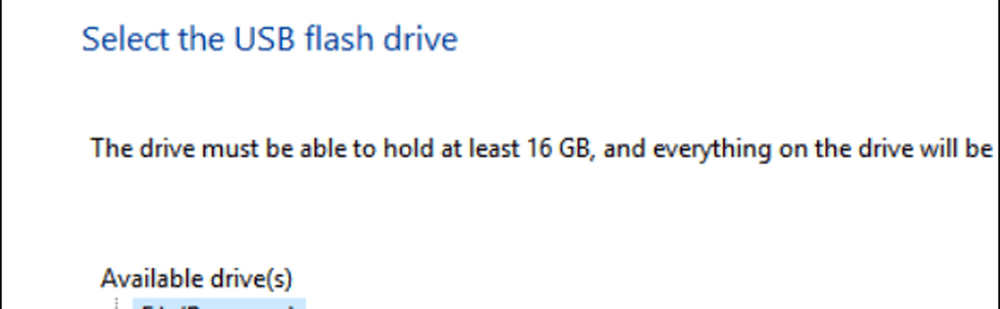
Klik in het volgende scherm op Maken om het herstelproces te starten; het duurt slechts een paar minuten om te voltooien. Houd er rekening mee dat hiermee alle gegevens op de schijf worden verwijderd.
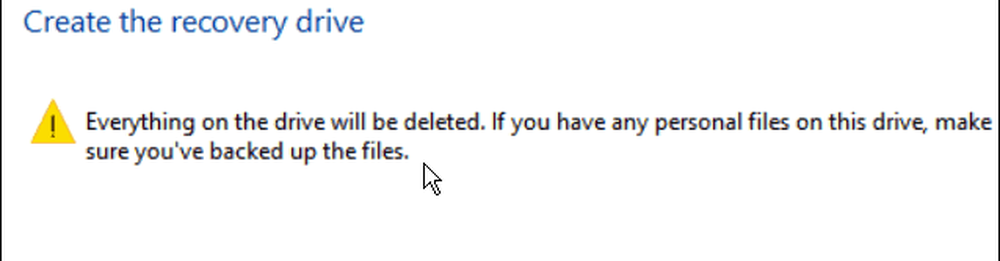
Houd er rekening mee dat alle gegevens op de schijf worden verwijderd.
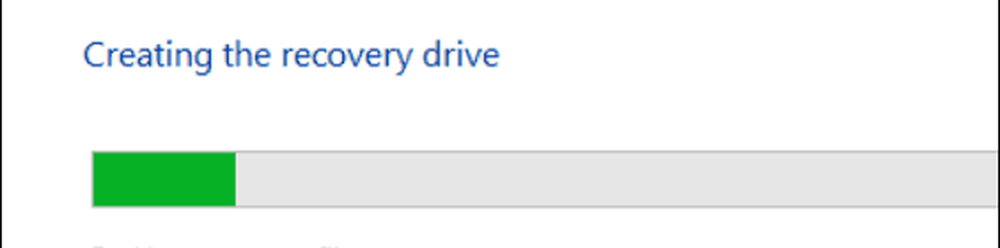
Dat is het! Zorg er nu voor dat u de schijf op een veilige plek plaatst, zodat u deze in de toekomst kunt gebruiken als dat nodig is.

Geavanceerde opstartopties
Als u om welke reden dan ook niet kunt opstarten in Windows 10, kunt u opstarten vanaf de herstelschijf en krijgt u een menu met geavanceerde opties om het probleem op te lossen en uw systeem aan de gang te krijgen.
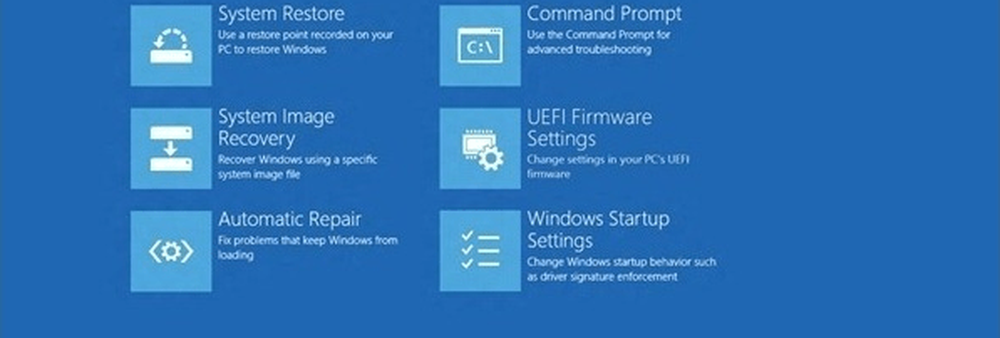
Ga voor meer informatie over het nieuwe besturingssysteem van Microsoft naar ons volledige archief van Windows 10-artikelen. Ook, voor meer hulp bij het opstarten en uitvoeren van uw systeem, en Windows 10-discussie in het algemeen, sluit u zich aan bij de Windows 10-fora.




